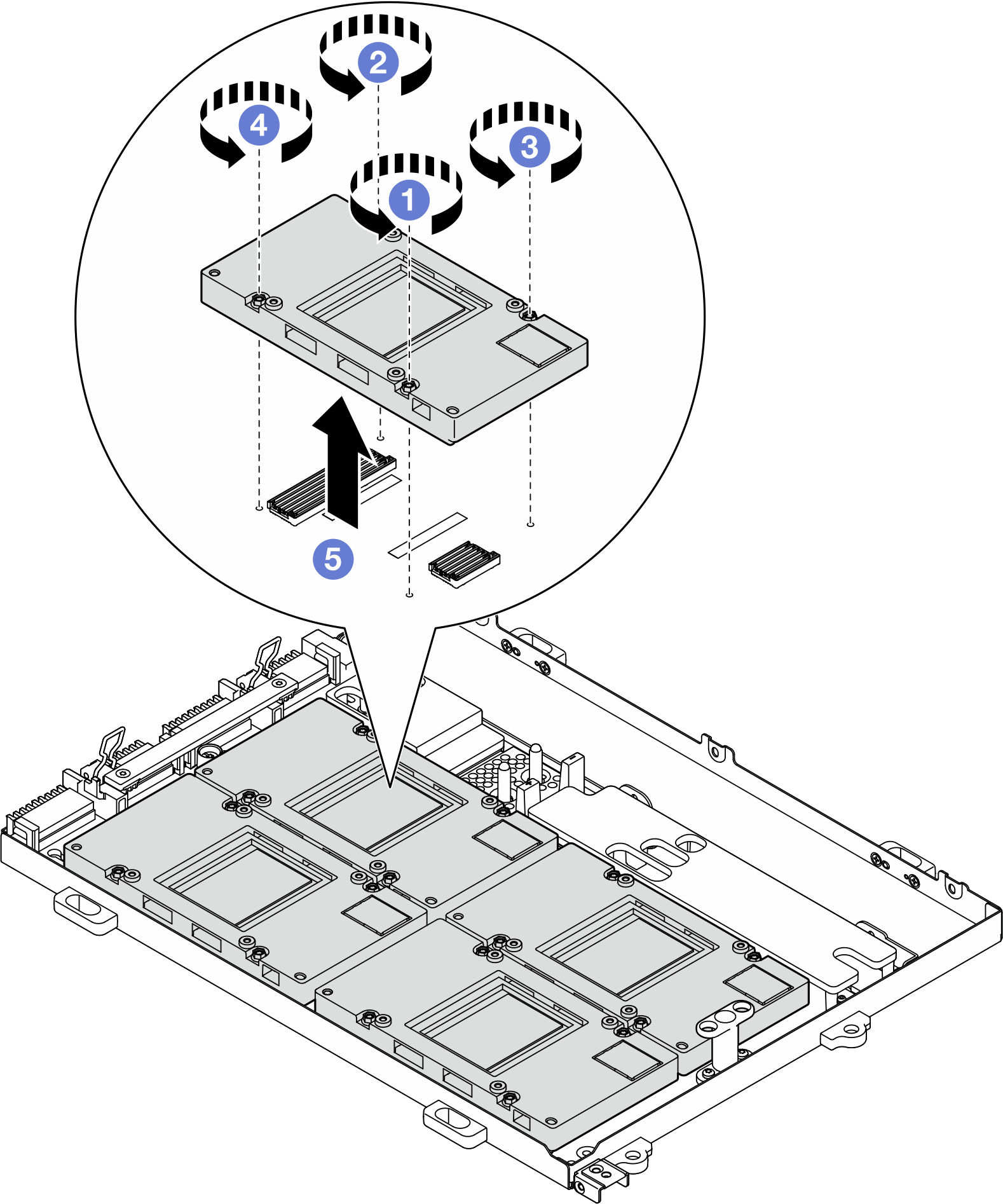SXM5 GPU 제거
이 섹션의 지침에 따라 SXM5 GPU를 제거하십시오. 이 절차는 숙련된 기술자가 수행해야 합니다.
이 작업 정보
주의
주
구성 요소를 올바르게 교체하려면 아래 나열된 필수 도구를 갖춰야 합니다.
- Phillips #1 비트
- Torx T15 비트
- 수동 토크 드라이버
- DIMM 도구
- 알코올 청소 패드
- SXM5 PCM 키트
- SR675 V3 워터 루프 퍼티 패드 키트
- SR675 V3 워터 루프 서비스 키트
다음 그림은 SXM5 GPU 번호를 보여줍니다.
그림 1. SXM5 GPU 번호
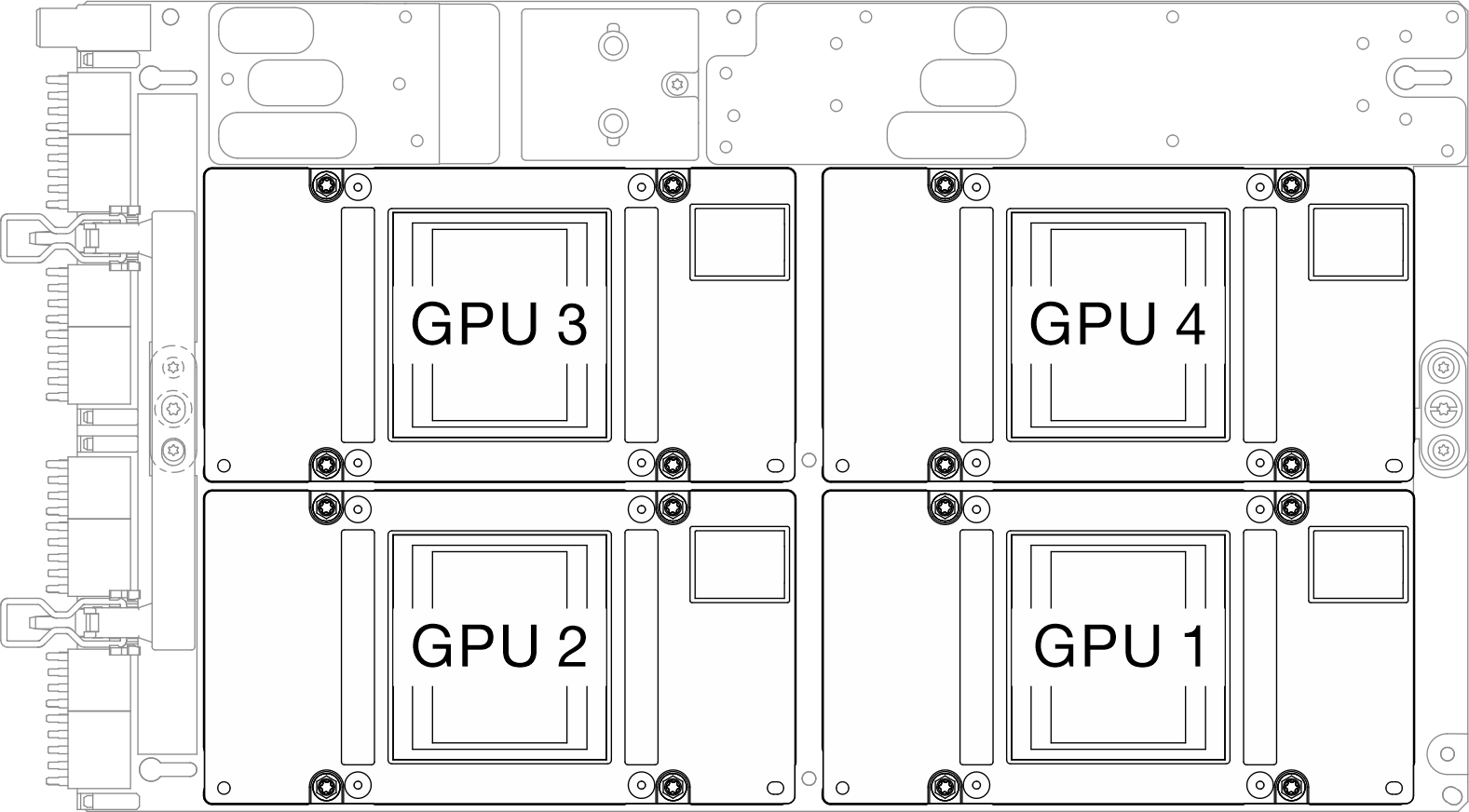
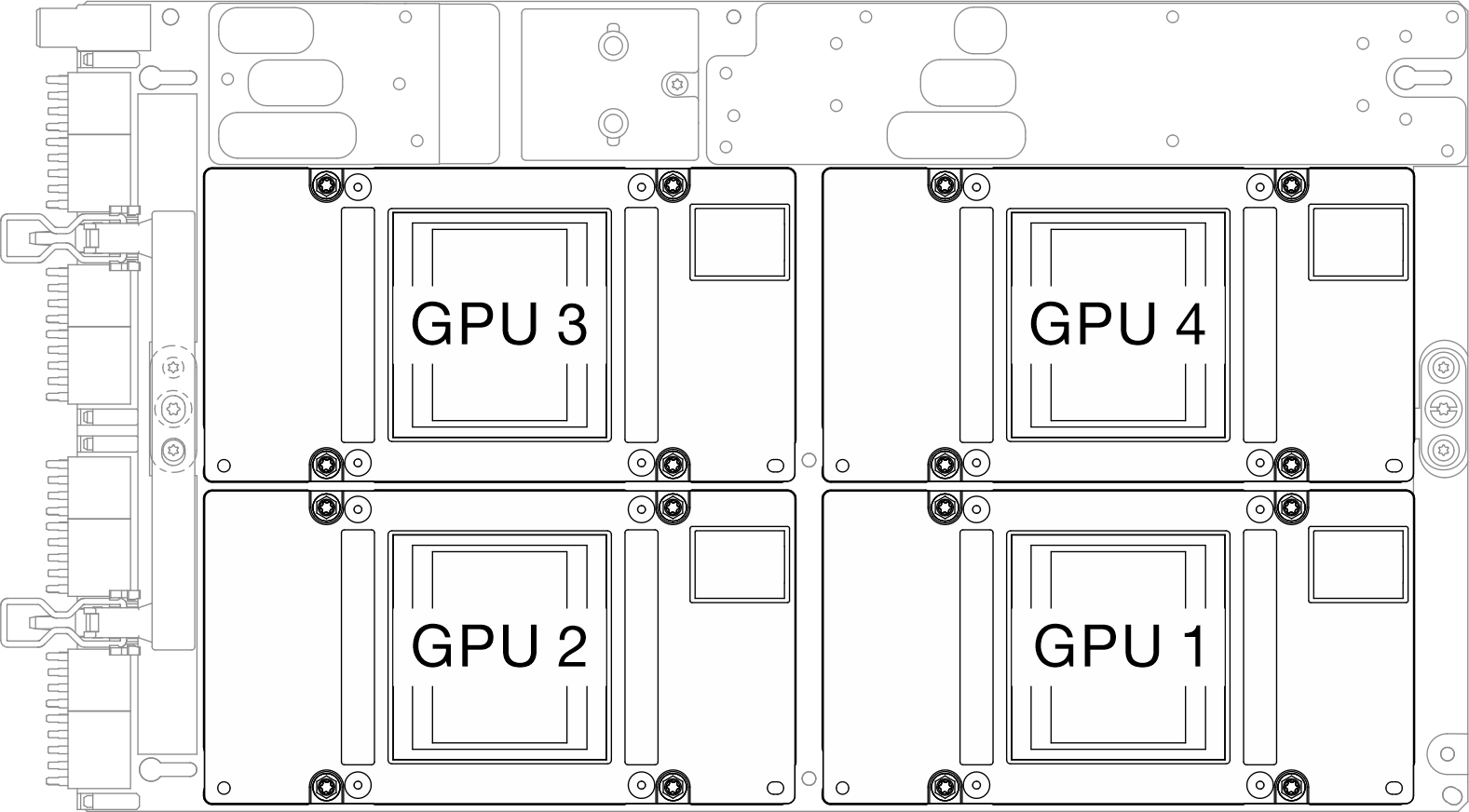
절차
- 이 작업을 준비하십시오.
- 제거할 SXM5 GPU를 찾으십시오.
- SXM5 GPU를 제거합니다.
피드백 보내기
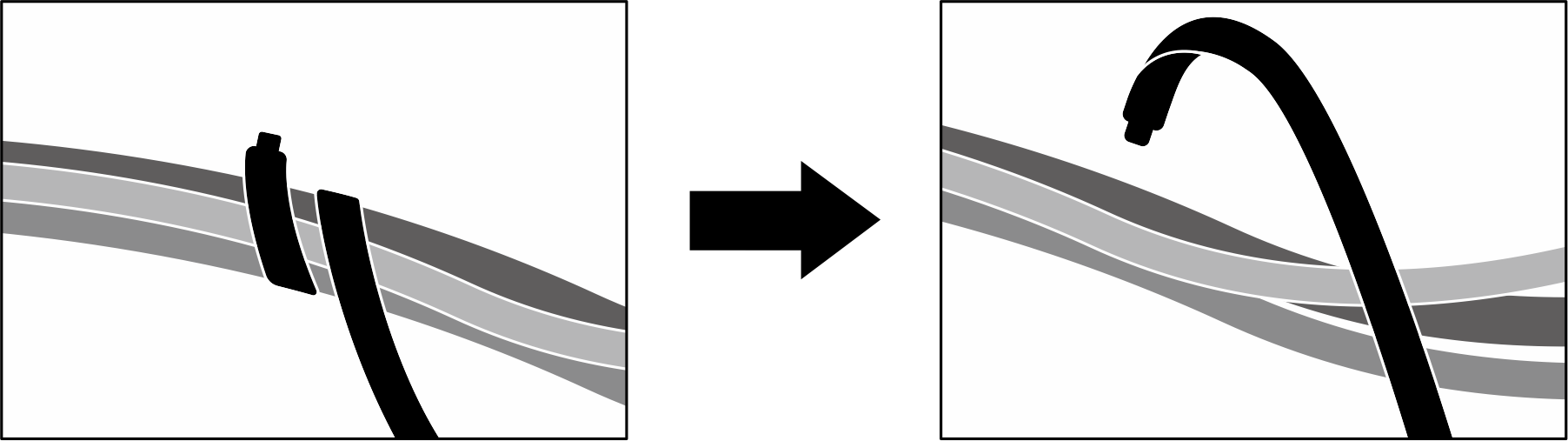



 아래 그림에 표시된 순서에 따라 Torx T15 나사 4개를 푸십시오.
아래 그림에 표시된 순서에 따라 Torx T15 나사 4개를 푸십시오.